在现代社会中手机已经成为人们生活中不可或缺的重要工具,而OPPO手机作为一款备受青睐的智能手机品牌,其锁屏时微信显示内容的设置以及微信锁屏接收消息点亮屏幕功能的开启,更是受到了广大用户的关注和好奇。针对这些功能的设置和开启,用户可以根据个人需求和习惯进行灵活调整,使手机使用更加便捷和个性化。
OPPO手机微信锁屏接收消息点亮屏幕功能怎么开启
操作方法:
1进入微信,点击“我”—“设置”—“新消息提醒”。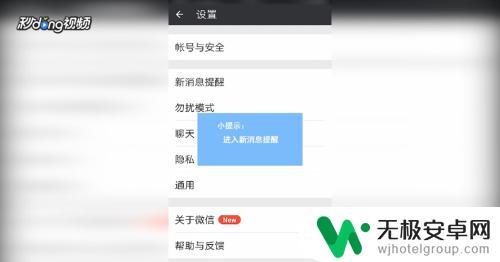 2打开“接收新消息通知”和“通知显示消息详情”。
2打开“接收新消息通知”和“通知显示消息详情”。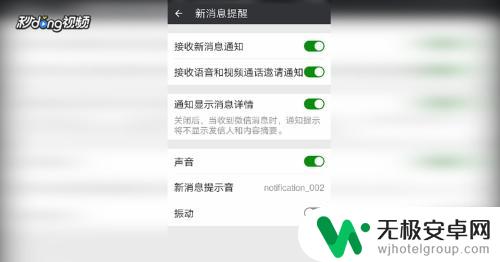 3再进入“设置”—“通知与状态栏”—“通知管理”—“微信”。
3再进入“设置”—“通知与状态栏”—“通知管理”—“微信”。 4打开“允许通知”,“在状态栏上显示”和“在锁屏上显示”。
4打开“允许通知”,“在状态栏上显示”和“在锁屏上显示”。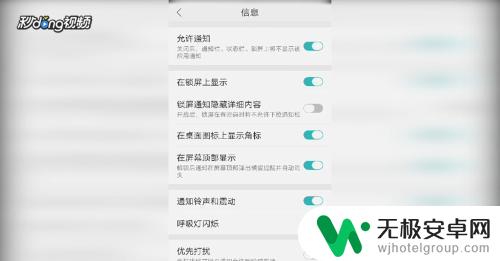 5然后返回“通知与状态栏”,打开“来锁屏通知时点亮屏幕”。
5然后返回“通知与状态栏”,打开“来锁屏通知时点亮屏幕”。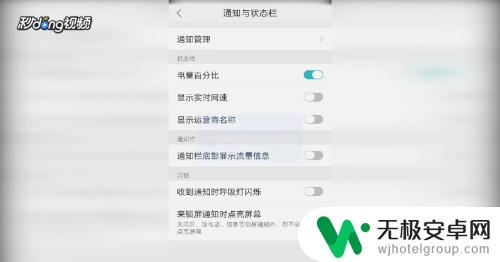 6总结:1.进入微信,点击“我”—“设置”—“新消息提醒”。打开“接收新消息通知”和“通知显示消息详情”。2.“设置”—“通知与状态栏”—“通知管理”—“微信”。打开“允许通知”,“在状态栏上显示”和“在锁屏上显示”。3.返回“通知与状态栏”,打开“来锁屏通知时点亮屏幕”。
6总结:1.进入微信,点击“我”—“设置”—“新消息提醒”。打开“接收新消息通知”和“通知显示消息详情”。2.“设置”—“通知与状态栏”—“通知管理”—“微信”。打开“允许通知”,“在状态栏上显示”和“在锁屏上显示”。3.返回“通知与状态栏”,打开“来锁屏通知时点亮屏幕”。
以上就是如何设置oppo锁屏时微信显示内容的全部内容,如果遇到这种情况,你可以按照以上操作解决问题,非常简单快速,一步到位。











